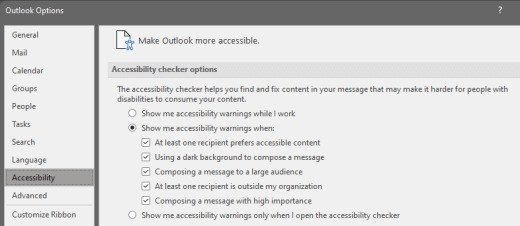Use el Comprobador de accesibilidad en Outlook, Word, PowerPoint y Excel para comprobar si hay problemas de accesibilidad en sus mensajes de correo electrónico, documentos, diapositivas y hojas de cálculo mientras trabaja. De esta forma, puede asegurarse de que su contenido de Microsoft 365 sea fácil de leer y editar para las personas con discapacidades.
Hay una nueva versión del Comprobador de accesibilidad disponible para la aplicación de escritorio Word y pronto estará disponible para otras aplicaciones deMicrosoft 365, comoOutlook, PowerPoint yExcel.
Para obtener más información sobre el nuevo Asistente para accesibilidad, vaya a Mejorar la accesibilidad en sus documentos con el Asistente para accesibilidad.
Para obtener más información sobre la notificación en lienzo en tiempo real de problemas de accesibilidad, ve a Obtener notificación en tiempo real de problemas de accesibilidad mientras trabajas en aplicaciones de Microsoft 365.
Contenido
Comprobar accesibilidad mientras trabaja en Outlook

En Outlook, el Comprobador de accesibilidad se ejecuta automáticamente al redactar un correo electrónico y una información sobre correo le ofrecerá sugerencias prácticas para corregir los problemas de accesibilidad antes de enviar el correo electrónico.

Seleccione Archivo > Opciones > Accesibilidad y seleccione si desea ver las notificaciones de accesibilidad a través de una información sobre correo mientras trabaja, en determinadas situaciones o solo cuando abra manualmente el panel Comprobador de accesibilidad.
La opción predeterminada es mostrar las notificaciones de accesibilidad en determinadas situaciones y, si se detecta algún problema de accesibilidad, aparecerá una información sobre correo que le guiará para revisar las sugerencias y corregir el problema.
-
Mostrarme advertencias de accesibilidad mientras trabajo
-
Mostrarme advertencias de accesibilidad cuando:
-
Al menos un destinatario prefiere contenido accesible
-
Usar un fondo oscuro para redactar un mensaje. Si estás redactando con el Tema negro y el modo oscuro habilitado, que es el predeterminado para este tema, el Comprobador de accesibilidad se ejecuta, pero muestra notificaciones solo cuando no haya suficiente contraste con el texto. Cualquier otro problema seguirá apareciendo en el panel del Comprobador de accesibilidad, pero no hará que aparezca la información sobre correo.
-
Redactar un mensaje para un gran público
-
Al menos un destinatario está fuera de mi organización
-
Redactar un mensaje de importancia alta
-
-
Mostrarme advertencias de accesibilidad solo cuando abra el Comprobador de accesibilidad
Comprobar accesibilidad mientras trabaja enWord, Excel yPowerPoint
Para recibir notificaciones de problemas de accesibilidad en los documentos Word, Excel yPowerPoint mientras continúa trabajando en ellos, marque la casilla Mantener el Comprobador de accesibilidad funcionando mientras trabajo .
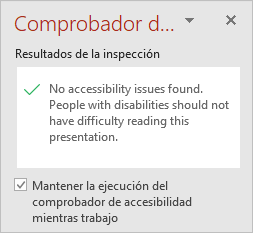
Esto agrega el botón Accesibilidad a la barra de estado y realiza un seguimiento de los problemas de accesibilidad en tiempo real. Puede abrir el Comprobador de accesibilidad cuando quiera seleccionando el botón de la barra de estado.

Nota: La casilla Mantener el Comprobador de accesibilidad mientras trabajo no existe en Outlook. En su lugar, el Comprobador de accesibilidad se ejecuta automáticamente en segundo plano. En lugar de un botón de Accesibilidad en la barra de estado, se mostrará una información sobre correo de accesibilidad en la ventana del mensaje, lo que le permitirá revisar los problemas de accesibilidad antes de enviar un mensaje.
Vea también
Mejorar la accesibilidad con el Comprobador de accesibilidad
Haga que su contenido sea accesible para todos los usuarios con el Comprobador de accesibilidad
Soporte técnico para los clientes con discapacidades
Microsoft desea proporcionar la mejor experiencia posible a todos los clientes. Si tiene alguna discapacidad o tiene preguntas relacionadas con la accesibilidad, póngase en contacto con Answer Desk Accesibilidad de Microsoft para obtener asistencia técnica. El equipo de soporte técnico de Answer Desk Accesibilidad está preparado para usar muchas tecnologías de asistencia conocidas y puede ofrecer asistencia en lenguaje de signos en inglés, español, francés y estadounidense. Vaya al sitio de Answer Desk Accesibilidad de Microsoft para saber los detalles de contacto de su región.
Si es un usuario de la administración pública, un usuario comercial o de empresa, póngase en contacto con Answer Desk Accesibilidad para empresas.